Excel là công cụ đắc lực cho việc dự toán, và hàm tính kết quả chính là trái tim của quy trình này. Từ việc tính toán chi phí, doanh thu đến dự đoán lợi nhuận, hàm tính kết quả trong Excel giúp bạn đưa ra những quyết định sáng suốt dựa trên dữ liệu cụ thể. Hãy cùng XEM BÓNG MOBILE khám phá sức mạnh của những hàm tính này, biến những con số khô khan thành những thông tin hữu ích và dễ hiểu, như một pha kiến tạo đẹp mắt dẫn đến bàn thắng quyết định!
Hàm SUM chắc chắn là ngôi sao sáng nhất trong đội hình các hàm tính kết quả. Với khả năng cộng dồn dữ liệu trong nháy mắt, SUM giúp bạn tính tổng chi phí, tổng doanh thu một cách dễ dàng. Giống như một tiền đạo săn bàn cừ khôi, SUM luôn hoàn thành nhiệm vụ một cách nhanh chóng và hiệu quả. Ngay sau màn trình diễn ấn tượng của SUM, chúng ta có AVERAGE, người hùng thầm lặng giúp bạn tính toán giá trị trung bình. AVERAGE giúp bạn hiểu rõ xu hướng chung của dữ liệu, như một tiền vệ điều phối bóng thông minh, giúp cân bằng đội hình. Ngay sau đoạn mở đầu này, chúng ta sẽ cùng tìm hiểu sâu hơn về cách tổng hợp kết quả khảo sát. cách tổng hợp kết quả khảo sát
Tính Tổng với Hàm SUM
Hàm SUM không chỉ đơn giản là cộng các số lại với nhau. Nó còn có thể xử lý cả một dãy số, thậm chí là các ô không liền kề. Cú pháp của hàm SUM vô cùng đơn giản: =SUM(number1, [number2], ...) hoặc =SUM(range). Ví dụ, để tính tổng chi phí từ ô A1 đến A10, bạn chỉ cần nhập =SUM(A1:A10). Đơn giản như một cú sút phạt đền thành công!
Tính Trung Bình với Hàm AVERAGE
AVERAGE là một hàm tính kết quả quan trọng khác, giúp bạn tính giá trị trung bình của một tập hợp số. Cú pháp tương tự như SUM: =AVERAGE(number1, [number2], ...) hoặc =AVERAGE(range). Ví dụ, để tính doanh thu trung bình hàng tháng, bạn có thể sử dụng =AVERAGE(B1:B12). Chính xác như một đường chuyền xé toang hàng phòng ngự đối phương!
Hàm IF: Điều Kiện Hóa Kết Quả
Hàm IF là một trọng tài công minh, giúp bạn đưa ra quyết định dựa trên các điều kiện cụ thể. Cú pháp của hàm IF là: =IF(logical_test, value_if_true, value_if_false). Ví dụ, nếu bạn muốn tính thưởng cho nhân viên dựa trên doanh số, bạn có thể sử dụng =IF(A1>10000,"Đạt","Không đạt"). Như một chiếc thẻ đỏ truất quyền thi đấu, IF loại bỏ những kết quả không phù hợp với điều kiện.
Kết Hợp Hàm IF với Các Hàm Khác
Bạn có thể kết hợp hàm IF với các hàm khác để tạo ra những công thức phức tạp hơn. Ví dụ, =SUM(IF(A1:A10>50,A1:A10,0)) sẽ tính tổng các giá trị lớn hơn 50 trong dãy A1:A10. Giống như một pha phối hợp đẹp mắt giữa các cầu thủ, sự kết hợp này tạo ra sức mạnh tổng hợp đáng kinh ngạc.
Chuyên gia Nguyễn Văn A, Giám đốc Tài chính của công ty XYZ, chia sẻ: “Hàm IF là công cụ không thể thiếu trong việc dự toán. Nó giúp tôi kiểm soát các kịch bản khác nhau và đưa ra quyết định chính xác.”
VLOOKUP và HLOOKUP: Tra Cứu Dữ Liệu
VLOOKUP và HLOOKUP giúp bạn tra cứu dữ liệu trong bảng một cách nhanh chóng. VLOOKUP tìm kiếm theo cột, trong khi HLOOKUP tìm kiếm theo hàng. Cú pháp của VLOOKUP là =VLOOKUP(lookup_value, table_array, col_index_num, [range_lookup]). Tương tự như việc tìm kiếm cầu thủ trong đội hình, VLOOKUP và HLOOKUP giúp bạn định vị chính xác thông tin cần thiết. Bạn đã bao giờ gặp phải trường hợp hàm excel nhân phần trăm sai kết quả? hàm excel nhân phần trăm sai kết quả
Ứng Dụng của VLOOKUP và HLOOKUP trong Dự Toán
Trong dự toán, VLOOKUP và HLOOKUP thường được sử dụng để tra cứu giá cả, tỷ lệ chiết khấu, hoặc các thông số khác từ bảng dữ liệu. Điều này giúp bạn tự động hóa quá trình tính toán và giảm thiểu sai sót. Như một pha bắt bóng chính xác của thủ môn, VLOOKUP và HLOOKUP giúp bạn nắm bắt thông tin quan trọng. Xem thêm về biểu mẫu kết quả thí nghiệm. biểu mẫu kết quả thí nghiệm
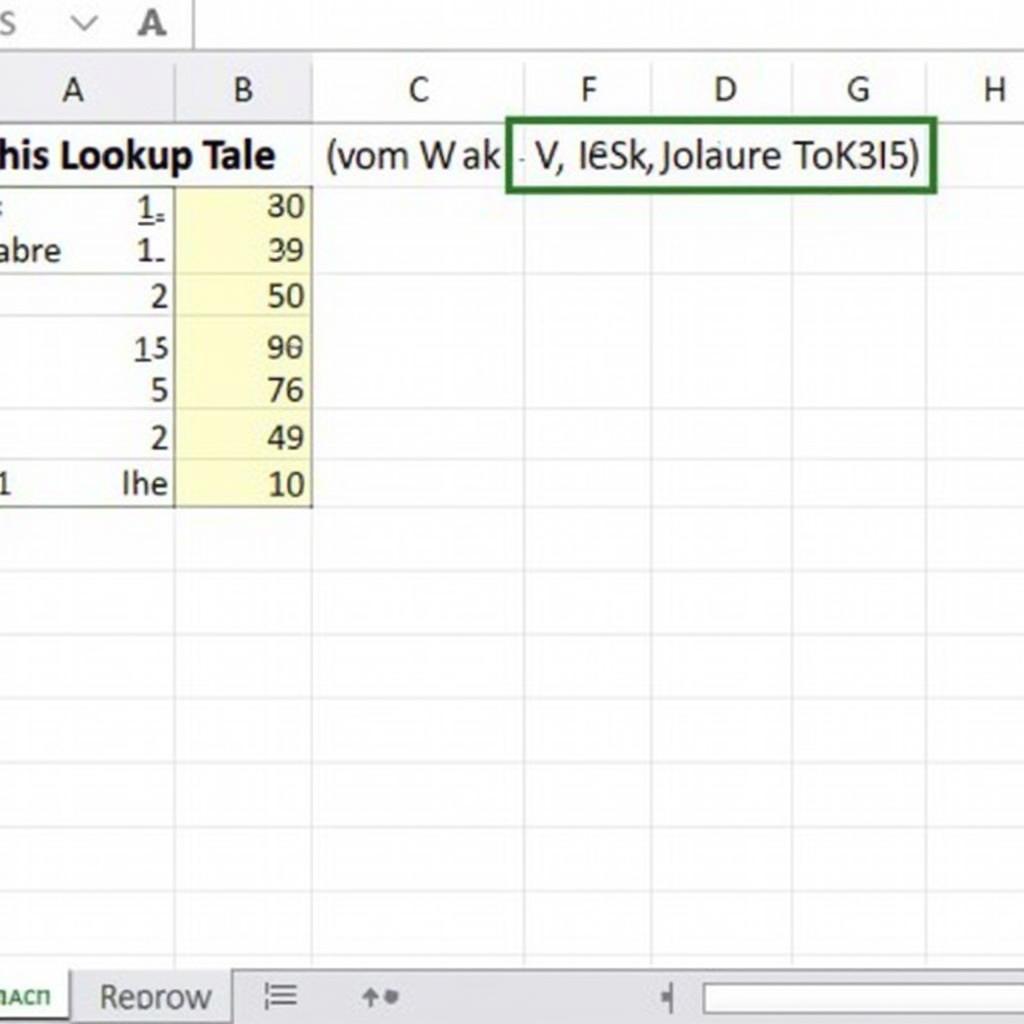 Cách sử dụng hàm VLOOKUP trong Excel để tra cứu dữ liệu
Cách sử dụng hàm VLOOKUP trong Excel để tra cứu dữ liệu
Kết Luận
Hàm tính kết quả trong Excel dự toán là những công cụ mạnh mẽ giúp bạn phân tích dữ liệu và đưa ra quyết định thông minh. Từ SUM và AVERAGE đến IF, VLOOKUP và HLOOKUP, mỗi hàm đều đóng vai trò quan trọng trong việc biến những con số thành thông tin hữu ích. Hãy luyện tập sử dụng thành thạo các hàm này để trở thành một “huấn luyện viên” tài ba trong lĩnh vực dự toán!
FAQ
- Hàm
SUMdùng để làm gì? - Cú pháp của hàm
IFlà gì? VLOOKUPkhácHLOOKUPnhư thế nào?- Làm thế nào để kết hợp hàm
IFvới các hàm khác? - Tôi có thể tìm tài liệu hướng dẫn về Excel ở đâu?
- Ứng dụng của hàm
AVERAGEtrong dự toán là gì? - Làm thế nào để sử dụng
VLOOKUPđể tra cứu giá cả?
Khi cần hỗ trợ hãy liên hệ Số Điện Thoại: 0372999996, Email: [email protected] Hoặc đến địa chỉ: 236 Cầu Giấy, Hà Nội. Chúng tôi có đội ngũ chăm sóc khách hàng 24/7.
